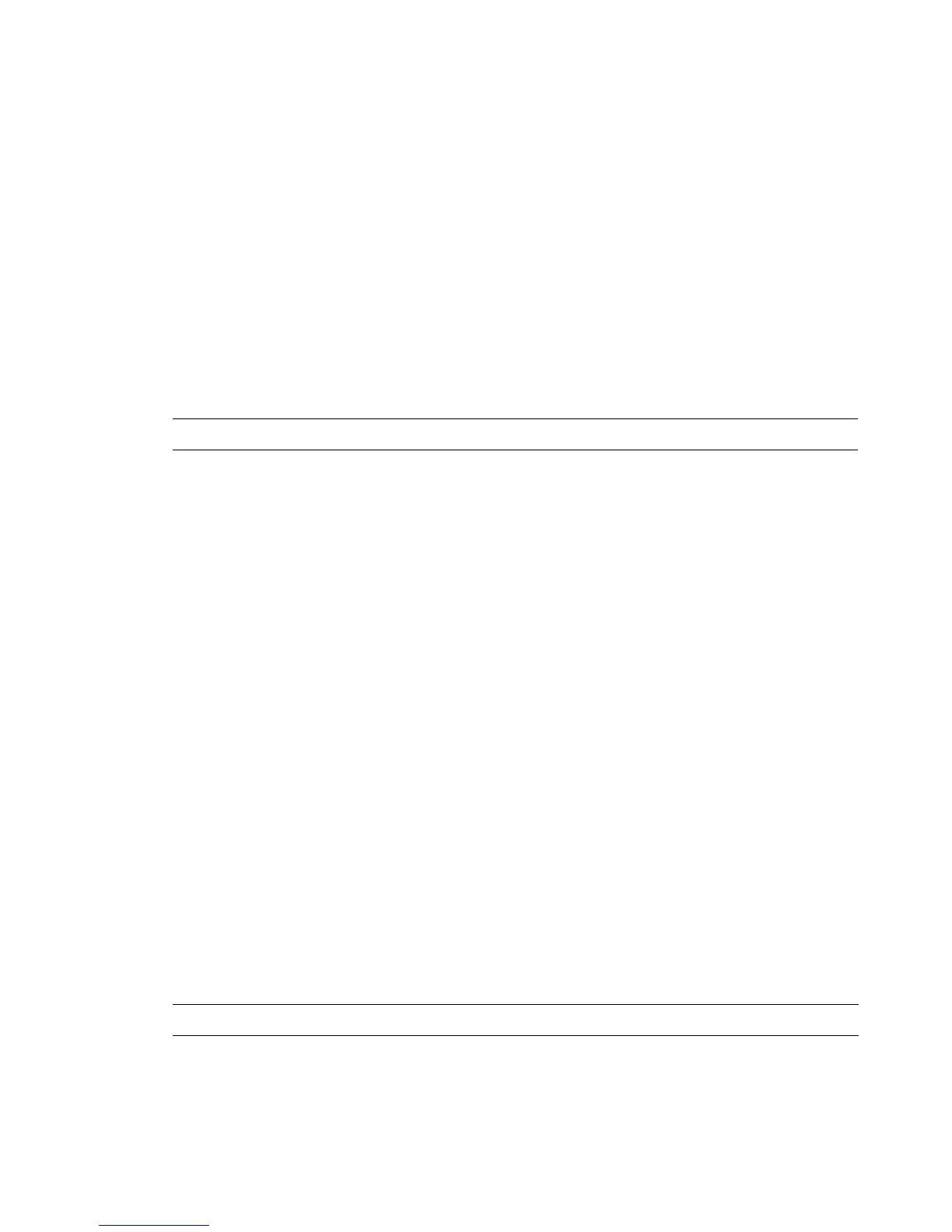軟體疑難排解與系統復原 53
若要解除安裝程式:
1 關閉所有軟體程式及資料夾。
2 解除安裝毀損的程式:
a 按一下 [ 開始 ] 按鈕,然後按一下 [ 控制台 ]。
b 在 [ 程式 ] 下,按一下 [ 移除安裝程式 ]。
c 選取您想要移除的程式,然後按一下 [ 解除安裝 ]。
d 如果您想繼續解除安裝程序,請按一下 [ 是 ]。
若要使用 「復原管理員」重新安裝程式:
1 按一下 [ 開始 ] 按鈕、[ 所有程式 ]、[ 復原管理員 ],然後按一下 [ 復原管理員 ]。
2 按一下 [ 軟體程式重新安裝 ]。
3 在歡迎畫面按 [ 下一步 ]。
4 選擇您要安裝的程式,按 [ 下一步 ],然後按照螢幕上的指示進行操作。
5 當您完成重新安裝後,請重新啟動電腦。
製作資料備份光碟
使用您電腦上安裝的 CD 或 DVD 錄製 (或燒錄)軟體來製作重要資訊的備份光碟,其中包括個人檔案、
電子郵件訊息以及網站書籤。您也可以將資料移動到外接硬碟。
將資料寫入備份光碟時,請使用包含
寫入驗證功能的軟體。此功能可比較您硬碟中的資料與複製到光碟
中的資料,以確保備份內容正確無誤。視您使用的光碟燒錄軟體而定,您可能需要手動啟用此功能 (請
參閱軟體說明文件)。
如果在燒錄時出現問題,請嘗試使用其他媒體 (不同類型或其他廠牌的媒體)。另外,請使用 [Windows
檔案總管 ] 工具來檢視您的檔案,並確認已完成複製內容。若要開啟 [Windows 檔案總管 ],請在 [ 開始 ]
按鈕上按一下滑鼠右鍵,然後按一下 [ 檔案總管 ]。
建立系統復原光碟
在您的電腦運作正常時,僅需執行一次此程序。如果您的電腦之後發生問題,您可以使用您建立的系統復
原光碟,將電腦還原到原廠設定。請參閱第 54 頁的 〈建立復原光碟〉取得詳細資訊。
系統復原
系統復原會完全清除並重新格式化硬碟,並同時刪除您建立的所有資料檔案。系統復原會重新安裝作業系
統、程式與驅動程式。不過,您必須重新安裝所有非原廠安裝的軟體。這包含電腦配件箱中 CD 隨附的軟
體,以及在您購買電腦後所安裝的軟體程式。
您必須選擇下列其中一個方法來執行系統復原:
復原映像 - 從儲存在硬碟的復原映像執行系統復原。復原映像是包含原廠隨附軟體備份的檔案。若
要從復原映像執行系統復原,請參閱第 55 頁的 〈從 Windows 7 [ 開始 ] 功能表啟動系統復原〉。
復原光碟 - 從一組復原光碟執行系統復原,這些光碟是您使用硬碟儲存檔案所建立的光碟。若要建
立復原光碟,請參閱下節。
注意事項:請勿省略最後一個步驟。您必須在復原軟體程式或硬體驅動程式後重新開機。
注意事項:復原映像會佔據部分硬碟空間而且無法儲存資料。
